- Când încercați să accesați un torrent descărcat sau în curs, veți întâlni eroarea de volum anterior montat.
- O modalitate rapidă de a remedia această eroare este deconectarea și reconectarea unității externe utilizate ca dispozitiv de stocare pentru torrente.
- Alternativ, încercați să configurați locația de descărcare pentru a remedia eroarea.
- Pe uTorrent, puteți remedia eroarea de volum anterior, care nu a fost montată, prin potrivirea literei unității cu unitatea alocată computerului.

Acest software va repara erorile frecvente ale computerului, vă va proteja de pierderea fișierelor, malware, defecțiuni hardware și vă va optimiza computerul pentru performanțe maxime. Remediați problemele PC-ului și eliminați virușii acum în 3 pași simpli:
- Descărcați Restoro PC Repair Tool care vine cu tehnologii brevetate (brevet disponibil Aici).
- Clic Incepe scanarea pentru a găsi probleme cu Windows care ar putea cauza probleme PC.
- Clic Repara tot pentru a remedia problemele care afectează securitatea și performanța computerului
- Restoro a fost descărcat de 0 cititori luna aceasta.
Puteți întâlni eroare fostul volum nu a fost montat sau eroare fișierele lipsesc din mesajul jobului pe clienții torrent populari atunci când încercați să mutați sau să redenumiți fișierele descărcate.
Drept urmare, utilizatorii nu pot accesa fișierele descărcate. eroare poate apărea pe toți principalii clienți torrent, inclusiv BitTorrent, Utorrent și Vuse.
Citirea prin diferite experiențe ale utilizatorilor cu similare eroare sugerează că eroare poate apărea din mai multe motive.
O scrisoare necorespunzătoare a driverului extern, o locație incorectă a descărcării, o literă greșită în gestionarea discului și conținut corupt sunt câteva dintre motive.
În acest articol, am enumerat câteva modalități ușoare de a remedia eroarea de volum anterior neinstalat în Windows 10.
Cum pot remedia eroarea de volum anterior montat?
1. Scoateți și reconectați dispozitivul de stocare extern

- Opriți computerul și deconectați hard diskul extern.
- Reporniți computerul și reconectați unitatea.
- Lansați clientul torrent și verificați dacă unitatea este detectată de aplicație.
Reconectarea dispozitivului de stocare va forța sistemul de operare Windows să reatribuie o literă pe unitatea externă.
Acest lucru poate rezolva problema dacă este declanșat din cauza unei litere incorecte a unității. Dacă eroarea persistă, continuați cu ceilalți pași de mai jos.
2. Reconfigurați locația de descărcare

- Lansați clientul Torrent care cauzează eroarea și faceți clic dreapta pe fișierul torrent.
- Mergi la Avansat și selectați Setați locația de descărcare.
- Apoi, navigați la directorul în care sunt stocate fișierele torrent.
- Click pe Selectați Folder odată ce vă aflați în directorul corect.
- Reporniți clientul torrent și verificați dacă există îmbunătățiri.
Instalarea unei actualizări Windows poate declanșa eroarea dacă torrentul face referire la o cale de descărcare care nu există.
Poate apărea și dacă ați eliminat brusc o unitate externă care salvează descărcările în curs.
Rulați o scanare a sistemului pentru a descoperi erori potențiale

Descărcați Restoro
Instrument de reparare PC

Clic Incepe scanarea pentru a găsi problemele Windows.

Clic Repara tot pentru a remedia problemele cu tehnologiile brevetate.
Rulați o scanare PC cu Restoro Repair Tool pentru a găsi erori care cauzează probleme de securitate și încetinesc. După finalizarea scanării, procesul de reparare va înlocui fișierele deteriorate cu fișiere și componente Windows noi.
Pentru a remedia problema, relocați pur și simplu locația de descărcare originală a fișierelor torrent existente și setați-o ca locație de descărcare a torrentului.
Repetați pașii dacă eroarea este declanșată pe mai multe fișiere torrent.
3. Potriviți litera unității de descărcare

- Lansați clientul uTorrent pe computer.
- Clic Opțiuni din meniu și selectați Preferințe.
- În fereastra Preferințe, faceți clic pe Director fila din panoul din stânga.
- În panoul din dreapta, verificați dacă litera de unitate corespunde configurației dvs. curente. Dacă utilizați o unitate externă, asigurați-vă că litera unității se potrivește.
- Dacă este necesar, modificați litera unității și faceți clic aplica pentru a salva modificările. Clic O.K pentru a închide fereastra Preferințe.
- Reporniți uTorrent și verificați dacă a fost rezolvată eroarea de eroare a torrentului care nu a fost montată.
PC-ul dvs. poate modifica litera unității alocată unui hard disk extern care este utilizat pentru a salva descărcările și deconectat în mod regulat de la computer.
Asigurați-vă că litera unității se potrivește accesând setările de preferință uTorrent.
4. Schimbați litera șoferului folosind Gestionarea discului

- Deschideți clientul torrent, plasați cursorul peste mesajul de eroare și verificați litera de unitate menționată.
- Închideți clientul torrent și deschideți instrumentul de gestionare a discului.
- apasă pe Tasta Windows + R pentru a deschide Run.
- Tip diskmgmt.msc și faceți clic pe O.K.
- În fereastra Gestionare disc, faceți clic dreapta pe litera unității care nu se potrivește cu cea menționată în mesajul de eroare.
- Selectați Schimbați Scrisoarea de parcurs și Căile.
- Apasă pe Schimbare din fereastra Change Letter Letter and Path.
- Faceți clic pe meniul derulant și selectați litera unității menționată în mesajul de eroare.
- Apoi, faceți clic pe O.K pentru a salva modificările și reporniți computerul pentru a aplica modificările.
- După repornire, deschideți clientul torrent și verificați dacă volumul anterior uTorrent nu este montat.
5. Editați fișierul Resume.dat

Notă: Treceți peste acești pași dacă nu utilizați uTorrent. Pentru a edita fișierul resume.dat, aveți nevoie de un editor de fișiere. descarca si instaleaza Notepad ++ dacă nu îl aveți deja instalat.
- Odată instalat, apăsați tasta Tasta Windows + R pentru a deschide Run.
- Tastați următoarele și faceți clic pe OK:
% AppData% \ uTorrent \ - Localizați Reluați.dat fișier, creați o copie și salvați-o într-un alt folder ca o copie de rezervă.
- Reveniți la folderul AppData \ uTorrent și faceți clic dreapta pe Reluați.dat fişier.
- Selectează Editați cu Notepad ++ din meniul contextual și apăsați Ctrl + F.
- Apasă pe A inlocui filă și în fișierulGaseste cecâmp, introduceți calea incorectă, de exemplu C: \ Descărcări.
- În Înlocui cu , introduceți calea corectă pentru unitatea dvs.
- Apasă pe Înlocuiește-le pe toate pentru a înlocui toate instanțele căii incorecte cu cea corectă.
- Clic Închideși apăsați tasta Ctrl + S pentru a salva modificările.
- Reporniți computerul și lansați aplicația pentru a vedea dacă eroarea este rezolvată.
Prin modificarea fișierului Resume.dat, mulți utilizatori au remediat eroarea. Asigurați-vă că completați calea incorectă și corectă și apoi continuați cu procesul de înlocuire.
Dacă ceva nu merge bine, înlocuiți fișierul Resume.dat editat cu fișierul de rezervă salvat la pasul 4 de mai sus.
Eroarea volumului anterior neinstalat în clienții torrent poate apărea din cauza literei incorecte a unității de stocare sau dacă computerul nu poate detecta unitatea.
Urmați pașii din articol pentru a remedia problema și finalizați descărcările torrentului.
 Încă aveți probleme?Remediați-le cu acest instrument:
Încă aveți probleme?Remediați-le cu acest instrument:
- Descărcați acest instrument de reparare a computerului evaluat excelent pe TrustPilot.com (descărcarea începe de pe această pagină).
- Clic Incepe scanarea pentru a găsi probleme cu Windows care ar putea cauza probleme PC.
- Clic Repara tot pentru a remedia problemele cu tehnologiile brevetate (Reducere exclusivă pentru cititorii noștri).
Restoro a fost descărcat de 0 cititori luna aceasta.

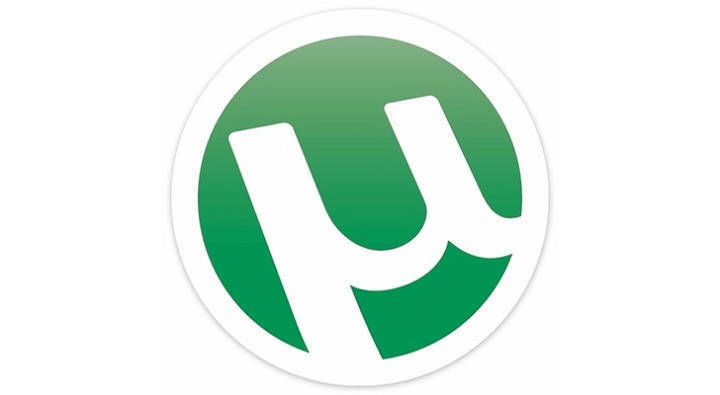
![Remediere: uTorrent nu răspunde în Windows 10 [Ghid rapid]](/f/02e875f7c2b60bc914b1d74aed1781c0.jpg?width=300&height=460)